Aké sú Rogue Chromium Browsers?
Rogue Chromium Browsers odkazuje na chróm prehliadačov, ktoré boli vytvorené na zobrazenie nechcených reklám. Chromium je open source webový prehliadač vytvorený spoločnosťou Google, a môžu byť stiahnuté a upravený niekto. Google Chrome je založený na to. Kým chróm je plne legitímna, ľudia používajú pochybné účely, napríklad úpravou na zobrazovanie reklám a šírenie cez metódu viazaného predaja. Táto metóda umožňuje nechcené programy na inštaláciu na počítačoch bez nich ani všimol. Odstrániť Rogue Chromium Browsers, ak ste si všimol ich ale mať žiadnu spomienku na ich inštalovanie. 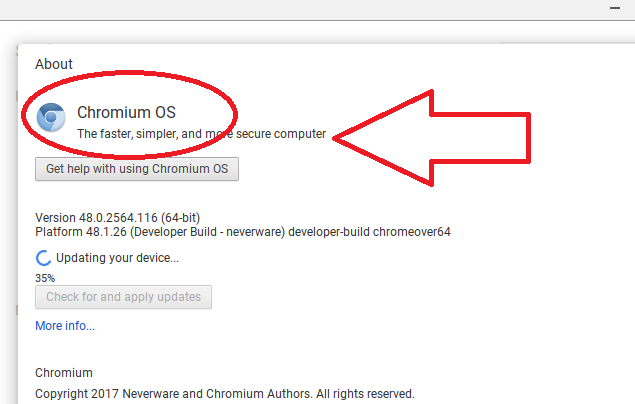
Je veľmi ľahké si všimnúť toto nechcené browser, pretože sa zobrazí jej ikona na ploche. Je to rovnaké na ikonu Google Chrome, výnimkou je modrá. Odporúčame nie použiť, ak si nepamätáte, inštalácia. To načíta divný domovskú stránku a zobrazovať veľa reklám, ako si prezerať. Tieto reklamy sa nemusí bezpečné, tak to je najlepšie, ak nebudeme spolupracovať s nimi.
Čo je metódu viazaného predaja?
Zväzovanie metódy umožňuje nechceným programom nainštalovať bez teba ani všimol. Sú pripojené k freeware programy ako extra ponúka, a budete musieť zrušiť ich počas inštalácie zabrániť inštalácii. Počas procesu inštalácie programu, rozhodnúť pre rozšírené (vlastné) nastavenie, keď daná možnosť. Tieto nastavenia vám ukáže všetky extra ponuky a budete mať možnosť odznačiť všetky z nich. Všetko, čo naozaj potrebujete urobiť, je zrušte začiarknutie políčka a môže potom pokračovať v inštalácii programu.
Mali by ste odstrániť Rogue Chromium Browsers?
Ak ste ich nenainštalovali, budete musieť zbaviť. Je to jednoduché ako facka. Chróm prehliadačov nemáte predinštalované, tak to nainštalovaný bez vášho súhlasu. Odporúčame nie použiť, pretože sa stretnete veľa reklám a môžete byť presmerovaní na nebezpečné webové stránky. Všetky druhy reklamy, pochybné bannery na škodlivý presmerovanie sa mohli stretnúť. Jedným z viac bežné podvody môžete naraziť je tech-support podvod. Tie zvyčajne zobrazí hlásenie vyhlasovať máte nejaký druh malware nainštalovaný, a volať na uvedené číslo je potrebné. Ak ste boli na vytočenie čísla, by pripojený na profesionálnych podvodníkov, ktorí by som skúsiť vzdialene pripojiť k počítaču. Ak dovolíte, by mohli inštalovať nejaký druh malware alebo ukradnúť vaše osobné údaje. Tieto druhy záznamov s telefónne čísla bude vždy podvody tak nikdy zapojiť sa s nimi. Žiadny legitímny program nebude žiadať volať im týmto spôsobom.
Reklamy ponúkajú vám zadarmo veci sú tiež pomerne časté. Oni tvrdia, boli vybrané na účasť v kvíz alebo boli vybrané ako návštevník na deň. Takéto podvody tvrdia, že ste vyhrali niečo, a že budete musieť poskytnúť vaše osobné informácie tak, aby mohli poslať cenu. By mala už viete to, ale žiadna spoločnosť rozdá ceny týmto spôsobom.
Aby sa zabránilo dostať scammed alebo infekcia nejaký malware, nepoužívajte prehliadačov, ktoré ste nenainštalovali. Takže zbaviť Rogue Chromium Browsers.
odstránenie Rogue Chromium Browsers
Nie je ťažké manuálne odinštalovať Rogue Chromium Browsers, ale ak máte pochybnosti o tom, čo chcete urobiť, použite nižšie uvedené pokyny, ktoré vám pomôžu. Anti-spyware softvér môže nevyhnutne vyzdvihnúť na tieto programy, tak automatické vylúčenie nie je vždy možné. Avšak, môžete získať bezpečnostný softvér vyskúšať.
Offers
Stiahnuť nástroj pre odstránenieto scan for Rogue Chromium BrowsersUse our recommended removal tool to scan for Rogue Chromium Browsers. Trial version of provides detection of computer threats like Rogue Chromium Browsers and assists in its removal for FREE. You can delete detected registry entries, files and processes yourself or purchase a full version.
More information about SpyWarrior and Uninstall Instructions. Please review SpyWarrior EULA and Privacy Policy. SpyWarrior scanner is free. If it detects a malware, purchase its full version to remove it.

Prezrite si Podrobnosti WiperSoft WiperSoft je bezpečnostný nástroj, ktorý poskytuje real-time zabezpečenia pred možnými hrozbami. Dnes mnohí používatelia majú tendenciu stiahnuť softvér ...
Na stiahnutie|viac


Je MacKeeper vírus?MacKeeper nie je vírus, ani je to podvod. I keď existujú rôzne názory na program na internete, veľa ľudí, ktorí nenávidia tak notoricky program nikdy používal to, a sú ...
Na stiahnutie|viac


Kým tvorcovia MalwareBytes anti-malware nebol v tejto činnosti dlho, robia sa na to s ich nadšenie prístup. Štatistiky z týchto stránok ako CNET ukazuje, že bezpečnostný nástroj je jedným ...
Na stiahnutie|viac
Quick Menu
krok 1. Odinštalovať Rogue Chromium Browsers a súvisiace programy.
Odstrániť Rogue Chromium Browsers z Windows 8
Pravým-kliknite v ľavom dolnom rohu obrazovky. Akonáhle rýchly prístup Menu sa objaví, vyberte Ovládací Panel Vyberte programy a funkcie a vyberte odinštalovať softvér.


Odinštalovať Rogue Chromium Browsers z Windows 7
Kliknite na tlačidlo Start → Control Panel → Programs and Features → Uninstall a program.


Odstrániť Rogue Chromium Browsers z Windows XP
Kliknite na Start → Settings → Control Panel. Vyhľadajte a kliknite na tlačidlo → Add or Remove Programs.


Odstrániť Rogue Chromium Browsers z Mac OS X
Kliknite na tlačidlo prejsť v hornej ľavej časti obrazovky a vyberte aplikácie. Vyberte priečinok s aplikáciami a vyhľadať Rogue Chromium Browsers alebo iné podozrivé softvér. Teraz kliknite pravým tlačidlom na každú z týchto položiek a vyberte položku presunúť do koša, potom vpravo kliknite na ikonu koša a vyberte položku Vyprázdniť kôš.


krok 2. Odstrániť Rogue Chromium Browsers z vášho prehliadača
Ukončiť nechcené rozšírenia programu Internet Explorer
- Kliknite na ikonu ozubeného kolesa a prejdite na spravovať doplnky.


- Vyberte panely s nástrojmi a rozšírenia a odstrániť všetky podozrivé položky (okrem Microsoft, Yahoo, Google, Oracle alebo Adobe)


- Ponechajte okno.
Zmena domovskej stránky programu Internet Explorer sa zmenil vírus:
- Kliknite na ikonu ozubeného kolesa (ponuka) na pravom hornom rohu vášho prehliadača a kliknite na položku Možnosti siete Internet.


- Vo všeobecnosti kartu odstrániť škodlivé URL a zadajte vhodnejšie doménové meno. Stlačte tlačidlo Apply pre uloženie zmien.


Obnovenie prehliadača
- Kliknite na ikonu ozubeného kolesa a presunúť do možnosti internetu.


- Otvorte kartu Spresnenie a stlačte tlačidlo Reset.


- Vyberte odstrániť osobné nastavenia a vyberte obnoviť jeden viac času.


- Ťuknite na položku Zavrieť a nechať váš prehliadač.


- Ak ste neboli schopní obnoviť nastavenia svojho prehliadača, zamestnávať renomovanej anti-malware a skenovať celý počítač s ním.
Vymazať Rogue Chromium Browsers z Google Chrome
- Prístup k ponuke (pravom hornom rohu okna) a vyberte nastavenia.


- Vyberte rozšírenia.


- Odstránenie podozrivých prípon zo zoznamu kliknutím na položku kôš vedľa nich.


- Ak si nie ste istí, ktoré rozšírenia odstrániť, môžete ich dočasne vypnúť.


Reset Google Chrome domovskú stránku a predvolený vyhľadávač Ak bolo únosca vírusom
- Stlačením na ikonu ponuky a kliknutím na tlačidlo nastavenia.


- Pozrite sa na "Otvoriť konkrétnu stránku" alebo "Nastavenie strany" pod "na štarte" možnosť a kliknite na nastavenie stránky.


- V inom okne odstrániť škodlivý Hľadať stránky a zadať ten, ktorý chcete použiť ako domovskú stránku.


- V časti Hľadať vyberte spravovať vyhľadávače. Keď vo vyhľadávačoch..., odstrániť škodlivý Hľadať webové stránky. Ponechajte len Google, alebo vaše preferované vyhľadávací názov.




Obnovenie prehliadača
- Ak prehliadač stále nefunguje ako si prajete, môžete obnoviť jeho nastavenia.
- Otvorte menu a prejdite na nastavenia.


- Stlačte tlačidlo Reset na konci stránky.


- Ťuknite na položku Reset tlačidlo ešte raz do poľa potvrdenie.


- Ak nemôžete obnoviť nastavenia, nákup legitímne anti-malware a scan vášho PC.
Odstrániť Rogue Chromium Browsers z Mozilla Firefox
- V pravom hornom rohu obrazovky, stlačte menu a vyberte položku Doplnky (alebo kliknite Ctrl + Shift + A súčasne).


- Premiestniť do zoznamu prípon a doplnky a odinštalovať všetky neznáme a podozrivé položky.


Mozilla Firefox homepage zmeniť, ak to bolo menene vírus:
- Klepnite na menu (v pravom hornom rohu), vyberte položku Možnosti.


- Na karte Všeobecné odstráňte škodlivých URL a zadať vhodnejšie webové stránky alebo kliknite na tlačidlo Obnoviť predvolené.


- Stlačením OK uložte tieto zmeny.
Obnovenie prehliadača
- Otvorte menu a kliknite na tlačidlo Pomocník.


- Vyberte informácie o riešení problémov.


- Stlačte obnoviť Firefox.


- V dialógovom okne potvrdenia kliknite na tlačidlo Obnoviť Firefox raz.


- Ak ste schopní obnoviť Mozilla Firefox, prehľadať celý počítač s dôveryhodné anti-malware.
Odinštalovať Rogue Chromium Browsers zo Safari (Mac OS X)
- Prístup do ponuky.
- Vybrať predvoľby.


- Prejdite na kartu rozšírenia.


- Kliknite na tlačidlo odinštalovať vedľa nežiaduce Rogue Chromium Browsers a zbaviť všetky ostatné neznáme položky rovnako. Ak si nie ste istí, či rozšírenie je spoľahlivá, alebo nie, jednoducho zrušte začiarknutie políčka Povoliť na dočasné vypnutie.
- Reštartujte Safari.
Obnovenie prehliadača
- Klepnite na ikonu ponuky a vyberte položku Reset Safari.


- Vybrať možnosti, ktoré chcete obnoviť (často všetky z nich sú vopred) a stlačte tlačidlo Reset.


- Ak nemôžete obnoviť prehliadač, skenovať celý PC s autentické malware odobratie softvéru.
Site Disclaimer
2-remove-virus.com is not sponsored, owned, affiliated, or linked to malware developers or distributors that are referenced in this article. The article does not promote or endorse any type of malware. We aim at providing useful information that will help computer users to detect and eliminate the unwanted malicious programs from their computers. This can be done manually by following the instructions presented in the article or automatically by implementing the suggested anti-malware tools.
The article is only meant to be used for educational purposes. If you follow the instructions given in the article, you agree to be contracted by the disclaimer. We do not guarantee that the artcile will present you with a solution that removes the malign threats completely. Malware changes constantly, which is why, in some cases, it may be difficult to clean the computer fully by using only the manual removal instructions.
